win11截图没反应怎么回事 win11截图后无反应如何解决
更新时间:2023-11-02 11:39:37作者:huige
平时在使用电脑的时候,经常会用到截图功能,通常会使用截图快捷键等来进行操作,然而有不少小伙伴升级到win11系统之后,却遇到了截图没反应的情况,许多人遇到这样的问题都不知道是怎么回事,针对此问题,本文给大家介绍一下win11截图后无反应的详细解决方法。
具体方法如下:
1、win11截屏没反应时大家可以按着win+r键开启运行界面,输入regedit后,进入注册表页面。
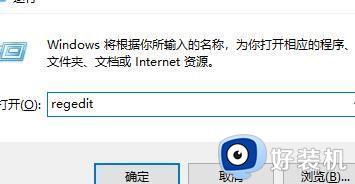
2、寻找文件夹HKEY_CURRENT-USERSoftwareMicrosoftWindowsCurrentVersionExplorerUserShell Folders,直接把内容复制到相匹配位置就可以。
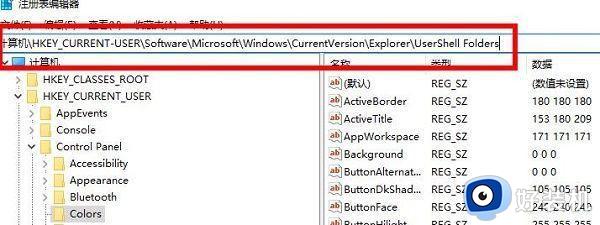
3、寻找该目录下的My picture点击,将标值改为%USERPROFILE%Pictures。
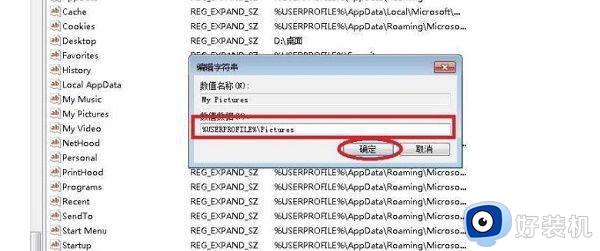
关于win11截图没反应的详细解决方法就给大家介绍到这里了,有遇到一样情况的小伙伴们可以参考上述方法步骤来进行解决,希望可以帮助到大家。
win11截图没反应怎么回事 win11截图后无反应如何解决相关教程
- win11电脑截图键无反应怎么办 win11截屏快捷键没用了修复方法
- windows11prtsc截图没反应怎么办 win11prtsc截图没反应的解决教程
- win11截图快捷键没有反应的解决方法 win11按prtscr键没有反应怎么办
- win11截图功能用不了的解决方法 win11无法使用截图功能怎么办
- 电脑截屏快捷键win11没反应怎么办 win11电脑截屏快捷键无反应解决方法
- win11截图工具无法使用的解决方法 win11截图不能用怎么办
- win11按prtsc怎么不能截图 win11prtsc键无法打开截图该如何解决
- win11右下角状态栏没反应怎么回事 win11右下角状态栏没反应修复方法
- win11微信截图发不出去怎么办 win11微信截图无法发送的解决办法
- 为什么点wifi图标没反应 win11点击wifi图标没反应解决方法
- win11家庭版右键怎么直接打开所有选项的方法 win11家庭版右键如何显示所有选项
- win11家庭版右键没有bitlocker怎么办 win11家庭版找不到bitlocker如何处理
- win11家庭版任务栏怎么透明 win11家庭版任务栏设置成透明的步骤
- win11家庭版无法访问u盘怎么回事 win11家庭版u盘拒绝访问怎么解决
- win11自动输入密码登录设置方法 win11怎样设置开机自动输入密登陆
- win11界面乱跳怎么办 win11界面跳屏如何处理
win11教程推荐
- 1 win11安装ie浏览器的方法 win11如何安装IE浏览器
- 2 win11截图怎么操作 win11截图的几种方法
- 3 win11桌面字体颜色怎么改 win11如何更换字体颜色
- 4 电脑怎么取消更新win11系统 电脑如何取消更新系统win11
- 5 win10鼠标光标不见了怎么找回 win10鼠标光标不见了的解决方法
- 6 win11找不到用户组怎么办 win11电脑里找不到用户和组处理方法
- 7 更新win11系统后进不了桌面怎么办 win11更新后进不去系统处理方法
- 8 win11桌面刷新不流畅解决方法 win11桌面刷新很卡怎么办
- 9 win11更改为管理员账户的步骤 win11怎么切换为管理员
- 10 win11桌面卡顿掉帧怎么办 win11桌面卡住不动解决方法
